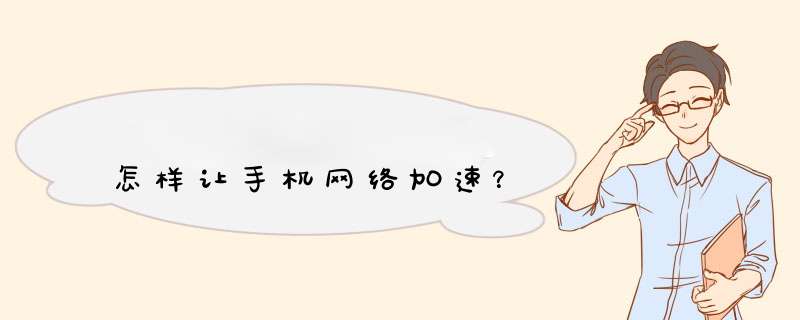
下载一个手机管家之类的app。
这些app有一键加速功能,可以给手机上网加速。
还有就是各种手机加速器之类的。
能够起到相同作用。
手机网络加速器是由用户终端软件以及加速服务器构成,具有高性能的网络优化网关,透过改良 HTTP 协议与文字、影像压缩技术,大幅改善网页浏览速度和访问速度。
就是通过自身的ip连接虚拟服务器从而访问最终端。
如果您手机出现使用移动数据上网速度慢时,请按照以下步骤进行排查:
1 请确认信号是否正常
手机信号异常会影响上网质量。
2请确认故障发生频率
若仅个别应用或个别网站网速慢,建议您向该应用/网站反馈,或者将该应用卸载重装后尝试。
3请确认是否开启省电模式(或者低电量模式)
建议您关闭省电模式(或者低电量模式)(设置 > 电池 > 省电模式/超级省电/低电量模式),并保持电量充足(20%以上)。
省电模式(或者低电量模式)和低电量情况下,手机/平板会降低性能以节省电量。
4请确认是否使用了磁吸保护壳、金属保护壳、磁吸支架或磁力吸盘
金属和磁性材质容易对信号造成干扰,导致信号变差,影响网速。建议您取下后尝试。
5请确认副卡是否正常使用
当副卡是欠费卡或者无效卡时,可能会影响您的网速。您可以打开手机设置,在最上方搜索栏输入SIM 卡管理或双卡管理,将副卡关闭;或者将副卡取出。
6请您变动当前所处地点后尝试
建议您对比周边使用相同运营商SIM卡的手机/平板,如果均有此现象,可能是您所在的位置网络质量较差导致上网慢,建议您变动当前所处地点后重试。
7请确认流量是否超出套餐限额
部分无限流量套餐使用超过一定流量后,会降低上网速度,建议您联系运营商客服确认。
8请确认使用移动数据的是否为物联网卡/流量卡
由于签约信息的差异,部分物联网卡/流量卡会出现上网慢的情况,请更换普通的卡后重试。
9请重置APN后重试
建议您打开设置,在最上方的搜索栏输入APN,点击接入点名称 (APN)跳转到移动数据设置界面,再次点击接入点名称 (APN),然后点击右上角三个点或四个点,选择重置为默认设置。
10请还原网络设置后重试
建议您在设置中搜索还原网络设置,尝试还原网络设置。
温馨提醒:注意:还原网络设置会删除WLAN和蓝牙连接记录,需要您再次手动连接。
如果以上排查无法解决问题,请提前备份好数据(QQ、微信等第三方应用需单独备份),并携带相关购机凭证,到附近的华为客户服务中心检测。
相关链接如下:维修备件价格查询预约服务寄修服务华为客户服务中心
如果您使用的是华为手机,出现使用移动数据上网速度慢时,请按照以下步骤进行排查:
1 请确保手机4G或5G信号正常
如果手机信号异常,会影响到上网质量。
2 请确认是否使用了***上网
如果手机状态栏有钥匙形状的图标。可能是您使用了***上网导致无法上网或上网慢。建议您打开设置,在最上方搜索栏输入***,点击跳转到设置界面,根据实际情况选择断开***网络或关闭***软件后重试。
3 请确认是否使用物联网卡/流量卡上网慢
由于签约信息的差异,部分物联网卡/流量卡会出现上网慢的情况,请更换普通的卡后重试。
4 请确认副卡是否为欠费卡或无效卡
当副卡是欠费卡或者无效卡时,副卡会频繁抢占主卡资源,导致主卡上网慢,您可以把副卡拔出或者关闭副卡:打开手机设置,在最上方搜索栏输入SIM 卡管理或双卡管理,点击进入设置界面,直接将副卡关闭。
5 个别应用或个别网站上网慢
第三方服务器异常导致,建议您更换同类型应用或网站尝试,或反馈给第三方客服。
6 请确认是否使用了磁吸保护壳、金属保护壳、磁吸支架或磁力吸盘
金属和磁性材质容易对信号造成干扰,导致手机信号变差,影响上网速度。建议您取下后尝试。
7 请您变动当前所处地点尝试
建议您对比周边使用相同运营商SIM卡的手机,如果均有此现象,可能是您所在的位置网络质量较差导致上网慢,换到其他地方后就可以恢复正常。
8 请确认流量是否超出了运营商卡套餐限额
部分运营商的无限流量套餐有流量上限,流量使用超过上限后,会降低上网速度,您可以联系运营商客服确认手机卡的套餐是否超过流量上限。
9 请重置APN尝试
方法 1:
a点击设置;
b在顶部搜索栏内输入“APN”,点击接入点名称 (APN)进入移动数据页面;
c点击接入点名称 (APN),进入APN页面;
d打开右上角的三个点按钮或四个点按钮;
e点击重置为默认设置。
方法 2:
如果您的手机是EMUI 100及以上或Magic UI 30及以上的系统,或HarmonyOS 20及以上,您还可以按照以下步骤进行操作:
a点击设置;
b点击移动网络,随后点击移动数据;
c在移动数据页面中点击接入点名称 (APN),进入APN页面;
d打开右上角的三个点按钮或四个点按钮;
e点击重置为默认设置。
温馨提醒:
如果您的手机是EMUI 8X 、EMUI 9X或Magic UI 2X的系统,您可以按以下步骤进行操作:
设置 > 无线和网络 > 移动网络 > 接入点名称(APN) > 打开右上角的三个点按钮 > 重置为默认设置。
10 请还原网络设置尝试
(1)进入设置 ,在搜索栏中搜索重置,点击还原网络设置。
(2)在还原网络设置页面,点击还原网络设置(双卡手机需选择要还原的电话卡),根据屏幕提示输入锁屏密码。
(3)点击还原网络设置,成功后屏幕下方会提示网络设置已还原。
温馨提醒:还原网络设置将还原所有的网络设置,包括WLAN、移动数据网络、蓝牙的设置,不会删除其他数据或修改其它设置。
如果以上排查无法解决问题,请提前备份好数据(微信/QQ等应用需单独备份),并携带相关购机凭证,到附近的华为客户服务中心检测。
手机网络卡提高网速步骤如下:
1、首先查看手机当前网络情况,在上方信号烂边上的显示,是否为4G,若是3G或者2G(E),根据手机制式设置开启4G网络,同时需要SIM卡也支持哦。开启4G后,上网速度明显提升。
2、APN设置:有些网站需要设置相应的APN才能获取到最快的连接速度,除了少部分连接运营商内网的网站,一般建议将上网的APN设置成CMNET,不通过代理的中间环节,上网速度更快。
手机网速慢,提升网速的方法如下:
操作环境:iPhoneXR、ios135、设置173。
1、首先在手机桌面点击设置。
2、然后点击无线局域网。
3、接着点击所连接的WiFi右侧的感叹号。
4、再点击配置DNS。
5、选择手动,并将原先的DNS删除。
6、最后输入114114114114,点击右上角的存储就可以了。
可以通过以下设置提高手机网速:
1、打开手机设定,挑选网络和联接,点击移动网络。
2、挑选接入点名称进入之后挑选手机运营商后的按钮修改接入点。
3、向下找出“承载系统”并点击,挑选“LTE”,取消“没指定”选项,随后点击确定。
4、最后点击“更多”,挑选保存即可。
可以通过系统设置清除内存的方式来加速网络。
具体步骤如下:
打开手机系统功能中的网络选项。(这里以MIUI系统手机为例进行讲解),接入点名称随意,网络设置选择3G或者4G优先。
这里是重点,一定要选择CMWAP接入点。这是由于cmnet接入点很多软件服务很多都是默认的获取回访,地理位置认证等。这就是为什么你的手机流量感觉会用的很快!但是如果选择cmwap接入点就不一样了,自动获取信息的这些东西都会被网关所拦截,看到这里其实你就学到了怎样节省流量的关键理论了。
这里大家找到服务器三个字:服务器其实应该设置成一个网址,ip地址就是你所用的端点,而DNS地址则是解析所用,这里把服务器改成:114114114114,这里的服务器我们用dns服务器代替。这样网速就能飞快了!如果用4G网络甚至比wifi还要快。
看到这里其实对于一些初级用户来说足够了,甚至可以达到之前的两倍网速,但是如果你想体验3倍网速,那么接着往下看!
其实智能手机安卓手机也和一个小型电脑差不多,上网原理是一样的。电脑上网我们都知道需要设置TCP缓冲区和下载速度优先这些东西,手机也是如此。大家用re管理器(文末公众账号有下载)进入手机根目录,找到/system/buildprop这个文件,然后长按用文本编辑器打开。
复制一下代码,粘贴在里面,保存并退出。
你需要进行第三方DNS修改,这里需要借助一个软件,软件名字是set dns点击进入软件就会自动识别你地区的默认dns,地区不同,这里其实也可以设置成114114114114备用114114115115由于地区问题,一般默认即可。
以上教程理论支持所有安卓手机!
欢迎分享,转载请注明来源:品搜搜测评网

 微信扫一扫
微信扫一扫
 支付宝扫一扫
支付宝扫一扫
